ວິທີການຝາກເງິນແລະການຄ້າ Crypto ຢູ່ Crypto.com
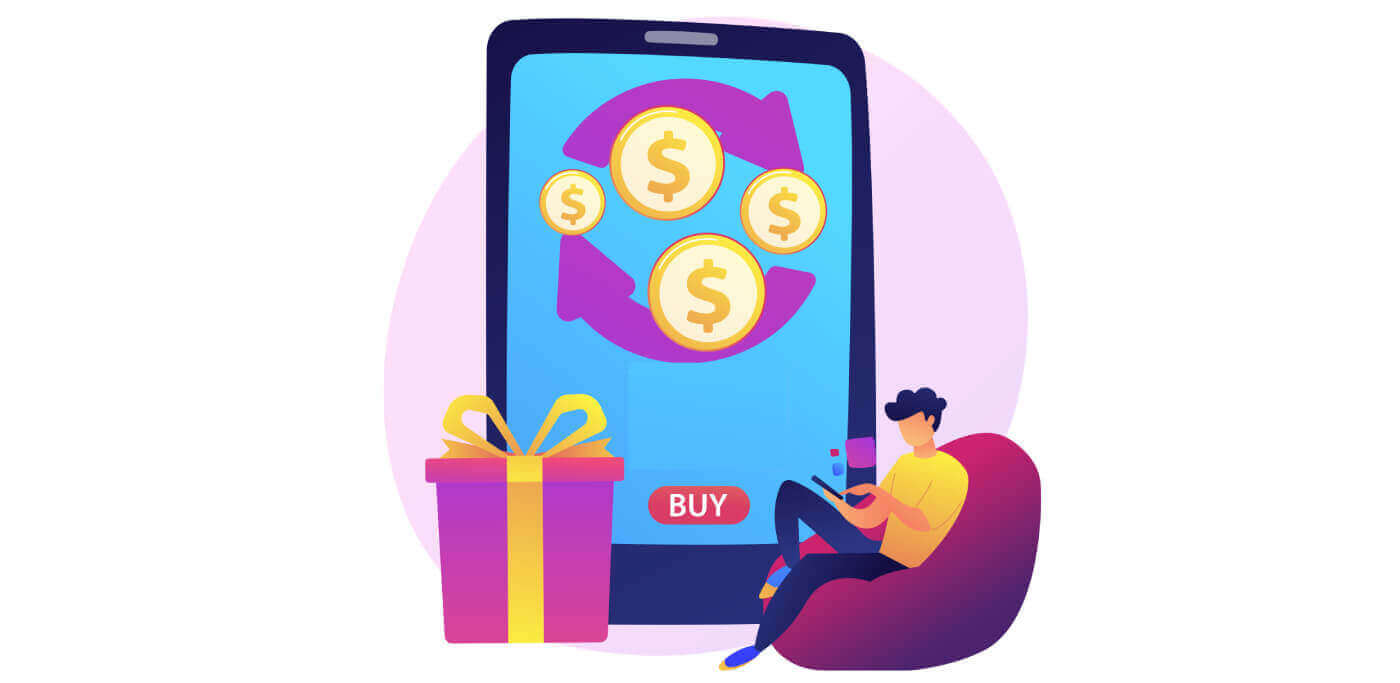
- ພາສາ
-
English
-
العربيّة
-
简体中文
-
हिन्दी
-
Indonesia
-
Melayu
-
فارسی
-
اردو
-
বাংলা
-
ไทย
-
Tiếng Việt
-
Русский
-
한국어
-
日本語
-
Español
-
Português
-
Italiano
-
Français
-
Deutsch
-
Türkçe
-
Nederlands
-
Norsk bokmål
-
Svenska
-
Tamil
-
Polski
-
Filipino
-
Română
-
Slovenčina
-
Zulu
-
Slovenščina
-
latviešu valoda
-
Čeština
-
Kinyarwanda
-
Українська
-
Български
-
Dansk
-
Kiswahili
ວິທີການຝາກເງິນໃນ Crypto.com
ວິທີການຝາກເງິນ Crypto ໃນ Crypto.com
ຖ້າທ່ານເປັນເຈົ້າຂອງ cryptocurrency ໃນເວທີອື່ນຫຼືກະເປົາເງິນ, ທ່ານສາມາດໂອນພວກມັນໄປຫາ Crypto.com Wallet ຂອງທ່ານເພື່ອຊື້ຂາຍ.
ຝາກເງິນ Cryptocurrency ໃນ Crypto.com (ເວັບໄຊທ໌)
1. ເຂົ້າສູ່ ລະບົບບັນຊີ Crypto.com ຂອງທ່ານ ແລະຄລິກ [ Wallet ]. 2. ເລືອກສິ່ງທີ່ທ່ານຕ້ອງການຝາກ. ຫຼັງຈາກນັ້ນ, ໃຫ້ຄລິກໃສ່ [ເງິນຝາກ]. 3. ເລືອກ [Cryptocurrency] , ຈາກນັ້ນເຮັດການຝາກເງິນ. 4. ທີ່ຢູ່ເງິນຝາກຂອງເຈົ້າຈະຖືກສະແດງ.
ເລືອກເຄືອຂ່າຍຂອງທ່ານແລະຄັດລອກທີ່ຢູ່ເງິນຝາກຂອງທ່ານໂດຍການຄລິກໃສ່ [Copy Address] ຫຼື [ສະແດງລະຫັດ QR].ແລະວາງມັນໄວ້ໃນເວທີທີ່ເຈົ້າຕັ້ງໃຈຈະຖອນເງິນຂອງເຈົ້າ. ໝາຍເຫດ: ກະລຸນາກວດສອບວ່າເຄືອຂ່າຍທີ່ເລືອກແມ່ນຄືກັນກັບເຄືອຂ່າຍຂອງແພລດຟອມທີ່ທ່ານກຳລັງຖອນເງິນຈາກ. ຖ້າທ່ານເລືອກເຄືອຂ່າຍທີ່ບໍ່ຖືກຕ້ອງ, ທ່ານຈະສູນເສຍເງິນຂອງທ່ານ.
ສະຫຼຸບຂອງການເລືອກເຄືອຂ່າຍ:


- BEP2 ຫມາຍເຖິງ BNB Beacon Chain (ອະດີດຕ່ອງໂສ້ Binance).
- BEP20 ຫມາຍເຖິງລະບົບຕ່ອງໂສ້ອັດສະລິຍະ BNB (BSC) (ອະດີດລະບົບຕ່ອງໂສ້ອັດສະລິຍະ Binance).
- ERC20 ຫມາຍເຖິງເຄືອຂ່າຍ Ethereum.
- TRC20 ຫມາຍເຖິງເຄືອຂ່າຍ TRON.
- BTC ຫມາຍເຖິງເຄືອຂ່າຍ Bitcoin.
- BTC (SegWit) ຫມາຍເຖິງ Native Segwit (bech32), ແລະທີ່ຢູ່ເລີ່ມຕົ້ນດ້ວຍ "bc1". ຜູ້ໃຊ້ໄດ້ຖືກອະນຸຍາດໃຫ້ຖອນຫຼືສົ່ງການຖືຄອງ Bitcoin ຂອງພວກເຂົາໄປຫາທີ່ຢູ່ SegWit (bech32).

5. ຫຼັງຈາກຢືນຢັນຄໍາຮ້ອງຂໍການຖອນເງິນ, ມັນໃຊ້ເວລາສໍາລັບການຢັ້ງຢືນການເຮັດທຸລະກໍາ. ເວລາຢືນຢັນແຕກຕ່າງກັນໄປຕາມ blockchain ແລະການຈະລາຈອນເຄືອຂ່າຍໃນປະຈຸບັນຂອງມັນ.
ເມື່ອການໂອນເງິນຖືກປະມວນຜົນແລ້ວ, ເງິນຈະຖືກໂອນເຂົ້າບັນຊີ Crypto.com ຂອງທ່ານບໍ່ດົນ.
6. ທ່ານສາມາດກວດສອບສະຖານະຂອງເງິນຝາກຂອງທ່ານໄດ້ຈາກ [ປະຫວັດທຸລະກໍາ], ເຊັ່ນດຽວກັນກັບຂໍ້ມູນເພີ່ມເຕີມກ່ຽວກັບທຸລະກໍາທີ່ຜ່ານມາຂອງທ່ານ.
ຝາກເງິນ Cryptocurrency ໃນ Crypto.com (App)
1. ເປີດແອັບ Crypto.com, ຄລິກທີ່ປຸ່ມ [ ເງິນຝາກ] ໃນໜ້າຈໍຫຼັກ.
2. ສໍາລັບ [ ການຝາກເງິນ Crypto] , ເລືອກຫຼຽນທີ່ເຈົ້າກໍາລັງຊອກຫາຝາກ, ແລະຈາກນັ້ນ, ລາຍລະອຽດສໍາລັບ wallet ຂອງທ່ານຈະປາກົດຢູ່ໃນຫນ້າຈໍ.


3. ເລືອກເຄືອຂ່າຍຂອງທ່ານ, ປັອບອັບຈະປາກົດພ້ອມກັບ [ລະຫັດ QR] ຂອງເຈົ້າ , ແລະເຈົ້າສາມາດແຕະທີ່ [ທີ່ຢູ່ແບ່ງປັນ] ເພື່ອແບ່ງປັນທີ່ຢູ່ເງິນຝາກຂອງເຈົ້າ.
ໝາຍເຫດ: ກະລຸນາເລືອກເຄືອຂ່າຍເງິນຝາກຢ່າງລະມັດລະວັງ ແລະໃຫ້ແນ່ໃຈວ່າເຄືອຂ່າຍທີ່ເລືອກນັ້ນແມ່ນຄືກັນກັບເຄືອຂ່າຍຂອງເວທີທີ່ທ່ານກຳລັງຖອນເງິນຈາກ. ຖ້າທ່ານເລືອກເຄືອຂ່າຍທີ່ບໍ່ຖືກຕ້ອງ, ທ່ານຈະສູນເສຍເງິນຂອງທ່ານ.

5. ຫຼັງຈາກຢືນຢັນຄໍາຮ້ອງຂໍເງິນຝາກ, ການໂອນຈະຖືກດໍາເນີນ. ເງິນຈະຖືກໂອນເຂົ້າບັນຊີ Crypto.com ຂອງເຈົ້າໃນໄວໆນີ້.
ວິທີການຝາກເງິນສະກຸນເງິນ Fiat ໃນ Crypto.com
ຂ້ອຍຈະຕັ້ງກະເປົາເງິນ EUR fiat ຂອງຂ້ອຍໄດ້ແນວໃດ?
1. ໄປທີ່ຫນ້າທໍາອິດຂອງທ່ານແລະຄລິກໃສ່ [ບັນຊີ].
2. ໄປທີ່ [Fiat Wallet].
ຈາກຫນ້າທໍາອິດ, ແຕະ [ເງິນຝາກ] [Fiat] . 
3. ແຕະທີ່ ປຸ່ມ [+ Set Up New Currency] . 
4. ຕັ້ງຄ່າ EUR (SEPA).
ເລືອກ [ຂ້ອຍເຂົ້າໃຈແລະຕົກລົງເຫັນດີກັບເງື່ອນໄຂຂອງ EUR Fiat Wallet Term Condition] ແລະແຕະ [Next] .  4. ສໍາເລັດການຕິດຕັ້ງກະເປົາເງິນ EUR ຕາມຄໍາແນະນໍາຂອງເຄືອຂ່າຍ SEPA.
4. ສໍາເລັດການຕິດຕັ້ງກະເປົາເງິນ EUR ຕາມຄໍາແນະນໍາຂອງເຄືອຂ່າຍ SEPA.
ທ່ານຈໍາເປັນຕ້ອງສົ່ງຂໍ້ມູນເພີ່ມເຕີມຕໍ່ໄປນີ້ເພື່ອສ້າງກະເປົາເງິນ EUR fiat ຂອງທ່ານ:
- ປະລິມານການເຮັດທຸລະກໍາປະຈໍາປີທີ່ຄາດວ່າຈະ.
- ວົງເລັບລາຍຮັບປະຈໍາປີ.
- ສະຖານະພາບການຈ້າງງານຫຼືອາຊີບ.
- ການຢັ້ງຢືນທີ່ຢູ່.
ແຕະທີ່ [ສົ່ງຂໍ້ມູນບັນຊີທັງໝົດໄປທີ່ອີເມວຂອງຂ້ອຍ] . ພວກເຮົາຈະແຈ້ງໃຫ້ທ່ານຊາບເມື່ອການໂອນເງິນຜ່ານທະນາຄານຂອງທ່ານຖືກຝາກສຳເລັດແລ້ວ.

ຝາກເງິນ EUR ແລະສະກຸນເງິນ Fiat ຜ່ານການໂອນທະນາຄານ SEPA
1. ເຂົ້າສູ່ ລະບົບບັນຊີ Crypto.com ຂອງທ່ານ ແລະຄລິກໃສ່ [Wallet] .
2. ເລືອກອັນທີ່ເຈົ້າຕ້ອງການຝາກ.
 3. ເລືອກ [Fiat] ແລະຄລິກໃສ່ [ການໂອນທະນາຄານ] .
3. ເລືອກ [Fiat] ແລະຄລິກໃສ່ [ການໂອນທະນາຄານ] .  4. ຄລິກທີ່ [Next] ເພື່ອເຮັດສໍາເລັດການ ຕັ້ງຄ່າກະເປົາເງິນ EUR ຕາມຄໍາແນະນໍາຂອງເຄືອຂ່າຍ SEPA.
4. ຄລິກທີ່ [Next] ເພື່ອເຮັດສໍາເລັດການ ຕັ້ງຄ່າກະເປົາເງິນ EUR ຕາມຄໍາແນະນໍາຂອງເຄືອຂ່າຍ SEPA.
ທ່ານຈໍາເປັນຕ້ອງສົ່ງຂໍ້ມູນເພີ່ມເຕີມຕໍ່ໄປນີ້ເພື່ອສ້າງກະເປົາເງິນ EUR fiat ຂອງທ່ານ:
- ປະລິມານການເຮັດທຸລະກໍາປະຈໍາປີທີ່ຄາດວ່າຈະ.
- ວົງເລັບລາຍຮັບປະຈໍາປີ.
- ສະຖານະພາບການຈ້າງງານຫຼືອາຊີບ.
- ການຢັ້ງຢືນທີ່ຢູ່.
 5. ໃສ່ຈໍານວນທີ່ທ່ານຕ້ອງການທີ່ຈະຝາກ, ແລະຫຼັງຈາກນັ້ນ, ທ່ານຈະເຫັນລາຍລະອຽດການຈ່າຍເງິນ.
5. ໃສ່ຈໍານວນທີ່ທ່ານຕ້ອງການທີ່ຈະຝາກ, ແລະຫຼັງຈາກນັ້ນ, ທ່ານຈະເຫັນລາຍລະອຽດການຈ່າຍເງິນ.
ຝາກເງິນສະກຸນເງິນ Fiat ໃນ Crypto.com (App)
1. ເປີດແອັບ Crypto.com, ຄລິກທີ່ປຸ່ມ [ ເງິນຝາກ] ໃນໜ້າຈໍຫຼັກ.
2. ການເລີ່ມຕົ້ນ [Fiat Deposit] ຈະເຮັດໃຫ້ເງິນຝາກຢູ່ໃນເມນູກະເປົາເງິນ Fiat.

3. ທ່ານຈະຖືກຮ້ອງຂໍໃຫ້ຕັ້ງຄ່າ wallet ສະກຸນເງິນ fiat. ແລະຫຼັງຈາກນັ້ນ, ທ່ານສາມາດຝາກ Fiat.

4. ຫຼັງຈາກການສ້າງຕັ້ງສະກຸນເງິນຂອງທ່ານ, ໃສ່ຈໍານວນຂອງທ່ານ, ເລືອກບັນຊີທະນາຄານ, ແລະການຝາກເງິນກັບ wallet fiat ຂອງທ່ານ.
ວິທີການຊື້ Crypto ດ້ວຍບັດເຄຣດິດ / ເດບິດໃນ Crypto.com
1. ເປີດແອັບ Crypto.com ໃນໂທລະສັບຂອງທ່ານ ແລະເຂົ້າສູ່ລະບົບ.
ແຕະໃສ່ [ຊື້].  2. ຕໍ່ໄປ, c hose the cryptocurrency ທີ່ທ່ານຕ້ອງການທີ່ຈະຊື້.
2. ຕໍ່ໄປ, c hose the cryptocurrency ທີ່ທ່ານຕ້ອງການທີ່ຈະຊື້.  3. ຕື່ມຂໍ້ມູນໃສ່ໃນຈໍານວນທີ່ທ່ານຕ້ອງການທີ່ຈະຊື້, ແລະໃຫ້ຄລິກໃສ່ [ຕື່ມວິທີການຊໍາລະ].
3. ຕື່ມຂໍ້ມູນໃສ່ໃນຈໍານວນທີ່ທ່ານຕ້ອງການທີ່ຈະຊື້, ແລະໃຫ້ຄລິກໃສ່ [ຕື່ມວິທີການຊໍາລະ]. 
4. ເລືອກບັດເຄຣດິດ/ເດບິດເພື່ອສືບຕໍ່.
ຖ້າທ່ານຕ້ອງການຈ່າຍເງິນໃນສະກຸນເງິນ fiat, ທ່ານສາມາດປ່ຽນມັນໄດ້.  5. ຕື່ມຂໍ້ມູນໃສ່ບັດຂອງເຈົ້າ ແລະແຕະ [ຕື່ມບັດ] ເພື່ອດໍາເນີນການ.
5. ຕື່ມຂໍ້ມູນໃສ່ບັດຂອງເຈົ້າ ແລະແຕະ [ຕື່ມບັດ] ເພື່ອດໍາເນີນການ. 
6. ກວດເບິ່ງຂໍ້ມູນການຊື້ຂອງທ່ານ, ຈາກນັ້ນຄລິກ [ຢືນຢັນ]. 
7. ຊົມເຊີຍ! ທຸລະກຳສຳເລັດແລ້ວ.
ສະກຸນເງິນທີ່ຊື້ໄດ້ຖືກຝາກໄວ້ໃນ Crypto.com Spot Wallet ຂອງທ່ານ. 
ຄຳຖາມທີ່ຖາມເລື້ອຍໆ (FAQ)
ຂາດເງິນຝາກ Crypto
ສິ່ງທີ່ຕ້ອງເຮັດໃນກໍລະນີຂອງເງິນຝາກ token ທີ່ບໍ່ໄດ້ຮັບການສະຫນັບສະຫນູນແລະເງິນຝາກທີ່ມີຂໍ້ມູນທີ່ບໍ່ຖືກຕ້ອງຫຼືຂາດຫາຍໄປ
ເງິນຝາກຂອງໂທເຄັນທີ່ບໍ່ຮອງຮັບ
ຖ້າລູກຄ້າໄດ້ຝາກໂທເຄັນທີ່ບໍ່ໄດ້ຮັບການສະຫນັບສະຫນູນໂດຍ Crypto.com, ເຂົາເຈົ້າອາດຈະຕິດຕໍ່ສະຫນັບສະຫນູນລູກຄ້າສໍາລັບການຊ່ວຍເຫຼືອໃນການດຶງເອົາເງິນ. ການດຶງເອົາເງິນທຶນອາດຈະບໍ່ເປັນໄປໄດ້ໃນບາງກໍລະນີ.
ເງິນຝາກທີ່ມີທີ່ຢູ່ / ປ້າຍຊື່ / Memos ທີ່ບໍ່ຖືກຕ້ອງຫຼືຂາດຫາຍໄປ
ຖ້າຜູ້ໃຊ້ໄດ້ສົ່ງເງິນຝາກທີ່ມີທີ່ຢູ່, ແທັກ, ຫຼືບັນທຶກທີ່ບໍ່ຖືກຕ້ອງຫຼືຂາດຫາຍໄປ, ເຂົາເຈົ້າອາດຈະຕິດຕໍ່ສະຫນັບສະຫນູນລູກຄ້າເພື່ອຂໍຄວາມຊ່ວຍເຫຼືອໃນການດຶງເອົາເງິນ. ການດຶງເອົາເງິນທຶນອາດຈະບໍ່ເປັນໄປໄດ້ໃນບາງກໍລະນີ.
*ໝາຍເຫດ: ກະລຸນາຮັບຊາບວ່າຄ່າທຳນຽມການດຶງຂໍ້ມູນເຖິງ USD 150 ອາດຈະຖືກຄິດຄ່າສຳລັບການດຶງເອົາເງິນຝາກ crypto ທີ່ຂາດຫາຍໄປ, ຕາມການກຳນົດໂດຍ Crypto.com ຕາມການຕັດສິນໃຈແຕ່ພຽງຜູ້ດຽວ ແລະອາດມີການປ່ຽນແປງໃນບາງຄັ້ງຄາວ.
ເງິນຝາກ crypto ຂອງຂ້ອຍຢູ່ໃສ?
ເມື່ອທຸລະກໍາຢູ່ໃນ blockchain, ມັນຈະໃຊ້ຈໍານວນການຢືນຢັນຕໍ່ໄປນີ້ສໍາລັບເງິນຝາກທີ່ຈະປາກົດຢູ່ໃນ app Crypto.com ຂອງທ່ານ:
1 ການຢືນຢັນສໍາລັບ XRP, XLM, ATOM, BNB, EOS, ALGO.
2 ການຢືນຢັນສໍາລັບ BTC.
4 ການຢືນຢັນສໍາລັບ LTC.
5 ການຢືນຢັນສໍາລັບ NEO.
6 ການຢືນຢັນສໍາລັບ BCH.
12 ການຢືນຢັນສໍາລັບ VET ແລະ ERC-20 tokens.
15 ການຢືນຢັນສໍາລັບ ADA, BSC.
30 ການຢືນຢັນສໍາລັບ XTZ.
64 ການຢືນຢັນສໍາລັບ ETH, ໃນ ERC20.
256 ການຢືນຢັນສໍາລັບ ETH, USDC, MATIC, SUPER, ແລະ USDT ໃນ Polygon.
910 ການຢືນຢັນສໍາລັບ FIL.
3000 ການຢືນຢັນສໍາລັບ ETC.
4000 ການຢືນຢັນສໍາລັບ ETHW.
ໃນເວລາທີ່ມັນເຮັດໄດ້, ທ່ານຈະໄດ້ຮັບ ການແຈ້ງການອີເມລ໌ກ່ຽວກັບການເງິນຝາກສົບຜົນສໍາເລັດ .
ເຊິ່ງ cryptocurrencies ສາມາດໃຊ້ເພື່ອເຕີມເງິນ Crypto.com Visa Card?
ADA, BTC, CHZ, DAI, DOGE, ENJ, EOS, ETH, LINK, LTC, MANA, MATIC, USDP, UNI, USDC, USDT, VET, XLM ZIL.
ບາງສະກຸນເງິນ crypto ອາດຈະບໍ່ສາມາດໃຊ້ໄດ້, ຂຶ້ນກັບສະຖານທີ່ຂອງທ່ານ.
ຂ້ອຍຈະກວດເບິ່ງປະຫວັດທຸລະກໍາຂອງຂ້ອຍໄດ້ແນວໃດ?
ທ່ານສາມາດກວດສອບສະຖານະຂອງເງິນຝາກຂອງທ່ານໂດຍການໄປທີ່ [Dashboard] - [Wallet] - [ທຸລະກໍາ].
 ຖ້າຫາກວ່າທ່ານກໍາລັງໃຊ້ app ໄດ້, ໃຫ້ຄລິກໃສ່ [ບັນຊີ] ແລະແຕະທີ່ໄອຄອນໃນແຈເທິງຂວາເພື່ອກວດສອບການເຮັດທຸລະກໍາຂອງທ່ານ.
ຖ້າຫາກວ່າທ່ານກໍາລັງໃຊ້ app ໄດ້, ໃຫ້ຄລິກໃສ່ [ບັນຊີ] ແລະແຕະທີ່ໄອຄອນໃນແຈເທິງຂວາເພື່ອກວດສອບການເຮັດທຸລະກໍາຂອງທ່ານ. 
ວິທີການຊື້ຂາຍໃນ Crypto.com
ວິທີການຊື້ຂາຍ Spot ໃນ Crypto.com (ເວັບໄຊທ໌)
ການຄ້າຈຸດແມ່ນການເຮັດທຸລະກໍາທີ່ງ່າຍດາຍລະຫວ່າງຜູ້ຊື້ແລະຜູ້ຂາຍເພື່ອຊື້ຂາຍໃນອັດຕາຕະຫຼາດໃນປະຈຸບັນ, ເອີ້ນວ່າລາຄາຈຸດ. ການຄ້າເກີດຂຶ້ນທັນທີເມື່ອຄໍາສັ່ງຖືກປະຕິບັດ.1. ເປີດ ເວັບໄຊທ໌ Crypto.com ແລະເຂົ້າສູ່ລະບົບບັນຊີຂອງທ່ານ.
ໃຫ້ຄລິກໃສ່ [ການຄ້າ] ແລະເລືອກ [Spot] .

2. ຄລິກທີ່ cryptocurrency ໃດໆກໍຕາມທີ່ເຈົ້າຢາກຈະຊື້ຂາຍໃນໜ້າຫຼັກເພື່ອໄປຫາໜ້າຊື້ຂາຍຈຸດທີ່ສອດຄ້ອງກັນໂດຍກົງ.

3. ໃນປັດຈຸບັນທ່ານຈະເຫັນຕົວທ່ານເອງຢູ່ໃນການໂຕ້ຕອບຂອງຫນ້າການຊື້ຂາຍ.


- ປະລິມານການຊື້ຂາຍຂອງຄູ່ການຊື້ຂາຍໃນ 24 ຊົ່ວໂມງ.
- ຂາຍປື້ມຄໍາສັ່ງ.
- ຊື້ປື້ມຄໍາສັ່ງ.
- ຕາຕະລາງ Candlestick ແລະຄວາມເລິກຂອງຕະຫຼາດ.
- ປະເພດຂອງຄໍາສັ່ງ: ຈໍາກັດ / ຕະຫຼາດ / ຢຸດຈໍາກັດ / OCO (ຫນຶ່ງ-ຍົກເລີກ-the-Other)
- ຊື້ແລະຂາຍ Cryptocurrency.
- ປະຫວັດການຄ້າ.
- ລາຍລະອຽດກະເປົາເງິນ.
- ການດຸ່ນດ່ຽງ / ຕໍາແຫນ່ງ / ການສັ່ງຊື້ເປີດ / ຄໍາສັ່ງກະຕຸ້ນ / ປະຫວັດການສັ່ງຊື້ / ປະຫວັດການຄ້າ / bots ເຄື່ອນໄຫວ.
ໄປທີ່ສ່ວນການຊື້ແລະການຂາຍ (6) ເພື່ອຊື້ BTC ແລະຕື່ມຂໍ້ມູນໃສ່ລາຄາແລະຈໍານວນສໍາລັບການສັ່ງຊື້ຂອງທ່ານ. ໃຫ້ຄລິກໃສ່ [Buy BTC] ເພື່ອເຮັດທຸລະກໍາສໍາເລັດ.

- ລາຄາເລີ່ມຕົ້ນໃນຄໍາສັ່ງຈໍາກັດແມ່ນລາຄາສຸດທ້າຍທີ່ມັນຖືກຊື້ຂາຍຢູ່.
- ເປີເຊັນທີ່ສະແດງຢູ່ຂ້າງລຸ່ມແມ່ນອ້າງອີງເຖິງອັດຕາສ່ວນຂອງສະກຸນເງິນໜຶ່ງທີ່ເຈົ້າຕ້ອງຊື້ສະກຸນເງິນອື່ນ.
ວິທີການຊື້ຂາຍ Spot ໃນ Crypto.com (App)
1. ເຂົ້າສູ່ລະບົບໄປຫາແອັບຯ Crypto.com ຂອງທ່ານແລະຄລິກໃສ່ [ການຄ້າ] ເພື່ອໄປທີ່ໜ້າຊື້ຂາຍຈຸດ.
2. ຄລິກທີ່ [ຊື້] ເພື່ອໄປທີ່ໜ້າ cryptocurrency.

3. ເລືອກ cryptocurrency ທີ່ທ່ານມັກຊື້ ແລະຊື້ຂາຍ.

4. ພິມຈໍານວນທີ່ທ່ານຕ້ອງການຊື້ ແລະຄລິກ [ຕື່ມວິທີການຊໍາລະ] ເພື່ອເຮັດທຸລະກໍາໃຫ້ສໍາເລັດ.

5. ຫຼືທ່ານສາມາດຄລິກໃສ່ [Crypto] ເພື່ອຈ່າຍຄ່າ cryptocurrency ທີ່ທ່ານເລືອກ, ຈາກນັ້ນຄລິກ [ຊື້].
 ທ່ານສາມາດປະຕິບັດຕາມຂັ້ນຕອນດຽວກັນເພື່ອຂາຍ BTC ຫຼື cryptocurrency ເລືອກອື່ນໆໂດຍການເລືອກ ແຖບ [ຂາຍ] .
ທ່ານສາມາດປະຕິບັດຕາມຂັ້ນຕອນດຽວກັນເພື່ອຂາຍ BTC ຫຼື cryptocurrency ເລືອກອື່ນໆໂດຍການເລືອກ ແຖບ [ຂາຍ] .
ຟັງຊັນ Stop-Limit ແມ່ນຫຍັງ ແລະວິທີການໃຊ້ມັນ
ຄໍາສັ່ງຈໍາກັດການຢຸດເຊົາແມ່ນຫຍັງ?
ຄໍາສັ່ງຈໍາກັດທີ່ມີລາຄາຢຸດແລະລາຄາຈໍາກັດແມ່ນເອີ້ນວ່າຄໍາສັ່ງຈໍາກັດການຢຸດ. ຄໍາສັ່ງຈໍາກັດຈະຖືກເຂົ້າໄປໃນປື້ມຄໍາສັ່ງຫຼັງຈາກລາຄາຢຸດໄດ້ບັນລຸ. ຄໍາສັ່ງຈໍາກັດຈະຖືກປະຕິບັດເມື່ອລາຄາຈໍາກັດ.ລາຄາຢຸດ: ຄໍາສັ່ງຢຸດຈໍາກັດເພື່ອຊື້ຫຼືຂາຍຊັບສິນໃນລາຄາຈໍາກັດຫຼືສູງກວ່າຈະຖືກປະຕິບັດເມື່ອລາຄາຂອງຊັບສິນໄປຮອດລາຄາຢຸດ.
ລາຄາຈໍາກັດ: ລາຄາທີ່ເລືອກ, ຫຼືບາງຄັ້ງກໍ່ສູງກວ່າ, ເຊິ່ງຄໍາສັ່ງຈໍາກັດການຢຸດເຊົາແມ່ນດໍາເນີນ.
ທັງຂອບເຂດຈໍາກັດແລະລາຄາຢຸດສາມາດຖືກກໍານົດດ້ວຍຄ່າໃຊ້ຈ່າຍດຽວກັນ. ແຕ່ລາຄາຢຸດຂອງຄໍາສັ່ງຂາຍຄວນຈະສູງກວ່າລາຄາສູງສຸດບາງຢ່າງ. ຄວາມແຕກຕ່າງຂອງລາຄາທີ່ປອດໄພຈະຖືກສ້າງຂື້ນລະຫວ່າງການກະຕຸ້ນຂອງຄໍາສັ່ງ ແລະເວລາປະຕິບັດເນື່ອງຈາກຄວາມແຕກຕ່າງຂອງລາຄານີ້. ສໍາລັບຄໍາສັ່ງຊື້, ລາຄາຢຸດສາມາດກໍານົດໄດ້ຕ່ໍາກວ່າລາຄາຈໍາກັດ. ນອກຈາກນັ້ນ, ມັນຈະຫຼຸດຜ່ອນຄວາມເປັນໄປໄດ້ທີ່ຄໍາສັ່ງຂອງເຈົ້າຈະບໍ່ຖືກປະຕິບັດ.
ກະລຸນາຮັບຊາບວ່າຄໍາສັ່ງຂອງທ່ານຈະຖືກປະຕິບັດເປັນຄໍາສັ່ງຈໍາກັດທຸກຄັ້ງທີ່ລາຄາຕະຫຼາດມົນຕີລາຄາຈໍາກັດຂອງທ່ານ. ຄໍາສັ່ງຂອງທ່ານອາດຈະບໍ່ເຕັມທີ່ຖ້າທ່ານກໍານົດຂອບເຂດຈໍາກັດການເອົາກໍາໄລຫຼືຢຸດການສູນເສຍຕໍ່າເກີນໄປຫຼືສູງເກີນໄປ, ຕາມລໍາດັບ, ເພາະວ່າລາຄາຕະຫຼາດຈະບໍ່ສາມາດຕີລາຄາຈໍາກັດທີ່ທ່ານໄດ້ກໍານົດໄວ້.
ຄໍາສັ່ງຈໍາກັດການຢຸດເຊົາເຮັດວຽກແນວໃດ?
 ລາຄາປະຈຸບັນແມ່ນ 2,400 (A). ທ່ານສາມາດກໍານົດລາຄາຢຸດຢູ່ເຫນືອລາຄາປະຈຸບັນເຊັ່ນ 3,000 (B), ຫຼືຕ່ໍາກວ່າລາຄາປະຈຸບັນເຊັ່ນ 1,500 (C). ເມື່ອລາຄາເພີ່ມຂຶ້ນເຖິງ 3,000 (B) ຫຼືຫຼຸດລົງເຖິງ 1,500 (C), ຄໍາສັ່ງຢຸດການຈໍາກັດຈະຖືກກະຕຸ້ນ, ແລະຄໍາສັ່ງຈໍາກັດຈະຖືກຈັດໃສ່ໃນປື້ມຄໍາສັ່ງໂດຍອັດຕະໂນມັດ.
ລາຄາປະຈຸບັນແມ່ນ 2,400 (A). ທ່ານສາມາດກໍານົດລາຄາຢຸດຢູ່ເຫນືອລາຄາປະຈຸບັນເຊັ່ນ 3,000 (B), ຫຼືຕ່ໍາກວ່າລາຄາປະຈຸບັນເຊັ່ນ 1,500 (C). ເມື່ອລາຄາເພີ່ມຂຶ້ນເຖິງ 3,000 (B) ຫຼືຫຼຸດລົງເຖິງ 1,500 (C), ຄໍາສັ່ງຢຸດການຈໍາກັດຈະຖືກກະຕຸ້ນ, ແລະຄໍາສັ່ງຈໍາກັດຈະຖືກຈັດໃສ່ໃນປື້ມຄໍາສັ່ງໂດຍອັດຕະໂນມັດ.
ຫມາຍເຫດ:
ລາຄາຈໍາກັດສາມາດຖືກກໍານົດໄວ້ຂ້າງເທິງຫຼືຕ່ໍາກວ່າລາຄາຢຸດສໍາລັບທັງຄໍາສັ່ງຊື້ແລະຂາຍ. ຕົວຢ່າງ, ລາຄາຢຸດ B ສາມາດຖືກວາງພ້ອມກັບ ລາຄາຈໍາກັດຕ່ໍາ B1 ຫຼື ລາຄາຈໍາກັດສູງກວ່າ B2.
ຄໍາສັ່ງຈໍາກັດແມ່ນບໍ່ຖືກຕ້ອງກ່ອນທີ່ລາຄາຢຸດຈະຖືກກະຕຸ້ນ, ລວມທັງເວລາທີ່ລາຄາຈໍາກັດໄດ້ບັນລຸກ່ອນລາຄາຢຸດ.
ເມື່ອເຖິງລາຄາຢຸດ, ມັນພຽງແຕ່ຊີ້ໃຫ້ເຫັນວ່າຄໍາສັ່ງຈໍາກັດຖືກເປີດໃຊ້ແລະຈະຖືກສົ່ງໄປຫາປື້ມຄໍາສັ່ງ, ແທນທີ່ຈະຕື່ມຄໍາສັ່ງຈໍາກັດທັນທີ. ຄໍາສັ່ງຈໍາກັດຈະຖືກປະຕິບັດຕາມກົດລະບຽບຂອງຕົນເອງ.
ຂ້ອຍຈະວາງຄໍາສັ່ງຢຸດການຈໍາກັດຢູ່ໃນ Crypto.com ໄດ້ແນວໃດ?
1. ເຂົ້າສູ່ລະບົບບັນຊີ Crypto.com ຂອງທ່ານແລະໄປທີ່ [Trade]-[Spot] . ເລືອກ [Buy] ຫຼື [Sell] , ຈາກນັ້ນຄລິກ [Stop-limit].

2. ໃສ່ລາຄາຕົວກະຕຸ້ນ, ລາຄາຈໍາກັດ, ແລະຈໍານວນ crypto ທີ່ທ່ານຕ້ອງການຊື້. ຄລິກ [ຊື້ BTC] ເພື່ອຢືນຢັນລາຍລະອຽດຂອງທຸລະກໍາ.
ວິທີການເບິ່ງຄໍາສັ່ງຢຸດຂອງຂ້ອຍ?
ເມື່ອທ່ານສົ່ງຄໍາສັ່ງ, ທ່ານສາມາດເບິ່ງແລະແກ້ໄຂຄໍາສັ່ງການຢຸດເຊົາການຂອງທ່ານໂດຍການໄປທີ່ພາກສ່ວນ (8), ແລະຄລິກໃສ່ [Open Orders].

ເພື່ອເບິ່ງຄໍາສັ່ງທີ່ຖືກປະຕິບັດຫຼືຖືກຍົກເລີກ, ໃຫ້ໄປທີ່ແຖບ [ ປະຫວັດການສັ່ງຊື້ ]. 
ຄຳຖາມທີ່ຖາມເລື້ອຍໆ (FAQ)
ຄໍາສັ່ງຈໍາກັດແມ່ນຫຍັງ
ຄໍາສັ່ງທີ່ວາງໄວ້ໃນປື້ມຄໍາສັ່ງໃນລາຄາຈໍາກັດທີ່ແນ່ນອນແມ່ນເອີ້ນວ່າຄໍາສັ່ງຈໍາກັດ. ມັນຈະບໍ່ຖືກປະຕິບັດຄືກັບຄໍາສັ່ງຕະຫຼາດທັນທີ. ແທນທີ່ຈະ, ພຽງແຕ່ຖ້າລາຄາຕະຫຼາດມົນຕີລາຄາຈໍາກັດຂອງທ່ານ (ຫຼືສູງກວ່າ) ຄໍາສັ່ງຈໍາກັດຈະຖືກຕື່ມ. ດັ່ງນັ້ນ, ເຈົ້າສາມາດຊື້ໃນລາຄາທີ່ຕໍ່າກວ່າຫຼືຂາຍໃນລາຄາທີ່ສູງກວ່າອັດຕາໄປໂດຍການນໍາໃຊ້ຄໍາສັ່ງຈໍາກັດ.ຕົວຢ່າງ, ສົມມຸດວ່າລາຄາປັດຈຸບັນຂອງ Bitcoin ແມ່ນ 50,000 ແລະທ່ານກໍານົດຄໍາສັ່ງຈໍາກັດການຊື້ 1 BTC ຢູ່ 60,000 ໂດລາ. ເນື່ອງຈາກວ່ານີ້ແມ່ນລາຄາທີ່ດີກວ່າທີ່ທ່ານວາງໄວ້ (60,000 USD), ຄໍາສັ່ງຈໍາກັດຂອງທ່ານຈະຖືກປະຕິບັດທັນທີທີ່ 50,000 USD.
ຄໍາສັ່ງຕະຫຼາດແມ່ນຫຍັງ
ເມື່ອທ່ານເຮັດຄໍາສັ່ງສໍາລັບຄໍາສັ່ງຕະຫຼາດ, ມັນຈະຖືກປະຕິບັດທັນທີໃນອັດຕາທີ່ກໍາລັງຈະໄປ. ມັນສາມາດຖືກນໍາໃຊ້ເພື່ອວາງຄໍາສັ່ງສໍາລັບທັງການຊື້ແລະການຂາຍ.ຄໍາສັ່ງຂອງຕະຫຼາດຊື້ຫຼືຂາຍສາມາດຖືກວາງໄວ້ໂດຍການເລືອກ [ປະລິມານ] ຫຼື [ທັງຫມົດ]. ທ່ານສາມາດໃສ່ຈໍານວນໄດ້ຢ່າງຊັດເຈນ, ສໍາລັບຕົວຢ່າງ, ຖ້າທ່ານຕ້ອງການຊື້ຈໍານວນທີ່ແນ່ນອນຂອງ Bitcoin. ຢ່າງໃດກໍ່ຕາມ, ທ່ານສາມາດນໍາໃຊ້ [Total] ເພື່ອວາງຄໍາສັ່ງຊື້ຖ້າທ່ານຕ້ອງການຊື້ BTC ດ້ວຍຈໍານວນເງິນສະເພາະ, ເຊັ່ນ $ 10,000 USDT.
ວິທີການເບິ່ງກິດຈະກໍາການຊື້ຂາຍຈຸດຂອງຂ້ອຍ
ທ່ານສາມາດເບິ່ງກິດຈະກໍາການຊື້ຂາຍຈຸດຂອງທ່ານຈາກຄໍາສັ່ງແລະຕໍາແຫນ່ງຄະນະກໍາມະຢູ່ທາງລຸ່ມຂອງການໂຕ້ຕອບການຄ້າ. ພຽງແຕ່ສະຫຼັບລະຫວ່າງແຖບເພື່ອກວດກາເບິ່ງສະຖານະການຄໍາສັ່ງເປີດຂອງທ່ານແລະຄໍາສັ່ງທີ່ປະຕິບັດໃນເມື່ອກ່ອນ.1. ເປີດຄໍາສັ່ງ
ພາຍໃຕ້ [Open Order] ແຕະ, ທ່ານສາມາດເບິ່ງລາຍລະອຽດຂອງຄໍາສັ່ງເປີດຂອງທ່ານລວມທັງ:
- ເວລາສັ່ງ.
- ເຄື່ອງມືຄໍາສັ່ງ.
- ດ້ານຄໍາສັ່ງ.
- ລາຄາສັ່ງ.
- ປະລິມານການສັ່ງຊື້.
- ທັງໝົດ.
- ຄ່າທຳນຽມ.
- ສະກຸນເງິນຄ່າທໍານຽມ.
- ປະເພດຄ່າທໍານຽມ.
- ລະຫັດຄໍາສັ່ງ.
- ID ການຄ້າ.

2. ປະຫວັດການສັ່ງຊື້
ປະຫວັດການສັ່ງຊື້ສະແດງບັນທຶກການສັ່ງຊື້ທີ່ຕື່ມ ແລະບໍ່ໄດ້ຕື່ມຂອງທ່ານໃນໄລຍະເວລາທີ່ແນ່ນອນ. ທ່ານສາມາດເບິ່ງລາຍລະອຽດການສັ່ງຊື້, ລວມທັງ:- ເວລາສັ່ງ.
- ເຄື່ອງມືຄໍາສັ່ງ.
- ດ້ານຄໍາສັ່ງ.
- ລາຄາສັ່ງ.
- ປະລິມານການສັ່ງຊື້.
- ສະພາບຕົວກະຕຸ້ນ.
- ສັ່ງແລ້ວ.
- ຄໍາສັ່ງທີ່ຍັງເຫຼືອ.
- ລາຄາສະເລ່ຍ.
- ມູນຄ່າການສັ່ງຊື້.
- ລະຫັດຄໍາສັ່ງ.
- ຂອບໃບສັ່ງ.
- ສະຖານະ.

3. ປະຫວັດການເຮັດທຸລະກໍາ ປະ
ຫວັດການຄ້າສະແດງບັນທຶກຂອງຄໍາສັ່ງທີ່ກົງກັນຂອງທ່ານໃນໄລຍະເວລາທີ່ແນ່ນອນ. ນອກນັ້ນທ່ານຍັງສາມາດກວດເບິ່ງຄ່າທໍານຽມການຊື້ຂາຍແລະບົດບາດຂອງທ່ານ (ຜູ້ຜະລິດຕະຫຼາດຫຼືຜູ້ຮັບ).
ເພື່ອເບິ່ງປະຫວັດການເຮັດທຸລະກໍາ, ໃຫ້ໃຊ້ຕົວກອງເພື່ອປັບແຕ່ງວັນທີ ແລະຄລິກ [ຄົ້ນຫາ] .

- ພາສາ
-
ქართული
-
Қазақша
-
Suomen kieli
-
עברית
-
Afrikaans
-
Հայերեն
-
آذربايجان
-
Lëtzebuergesch
-
Gaeilge
-
Maori
-
Беларуская
-
አማርኛ
-
Туркмен
-
Ўзбек
-
Soomaaliga
-
Malagasy
-
Монгол
-
Кыргызча
-
ភាសាខ្មែរ
-
Hrvatski
-
Lietuvių
-
සිංහල
-
Српски
-
Cebuano
-
Shqip
-
中文(台灣)
-
Magyar
-
Sesotho
-
eesti keel
-
Malti
-
Македонски
-
Català
-
забо́ни тоҷикӣ́
-
नेपाली
-
ဗမာစကာ
-
Shona
-
Nyanja (Chichewa)
-
Samoan
-
Íslenska
-
Bosanski
-
Kreyòl


